本頁內容適用於 Apigee 和 Apigee Hybrid。
查看
Apigee Edge 說明文件。
![]()
API 產品擁有者可以透過費率方案,設定下列項目來營利:
- 帳單帳戶模式
- 帳單幣別
- 向客戶收費的頻率 (僅限每月)
- 使用 API 產品的初始設定費用
- 使用 API 產品時,系統會根據用量計費
- 任何非依用量計算的週期性費用,例如 API 產品的每月存取費用
- 費率方案對 API 產品生效的時間間隔 (費率方案啟用和到期時間)
- 與開發人員合作夥伴分享收益
請按照下列各節所述,管理 API 產品的費率方案。
查看房價方案
如要查看貴機構的費率方案,請參閱下列各節。
Cloud 控制台中的 Apigee
如要查看費率方案,請參閱下列各節:
查看為貴機構定義的費率方案
在「費率方案」頁面中,查看為機構定義的費率方案。
如要存取「費率方案」頁面,請按照下列步驟操作:
在 Google Cloud 控制台中,前往「Distribution」>「Monetization」頁面。
「費率方案」頁面隨即開啟,並列出目前的費率方案。
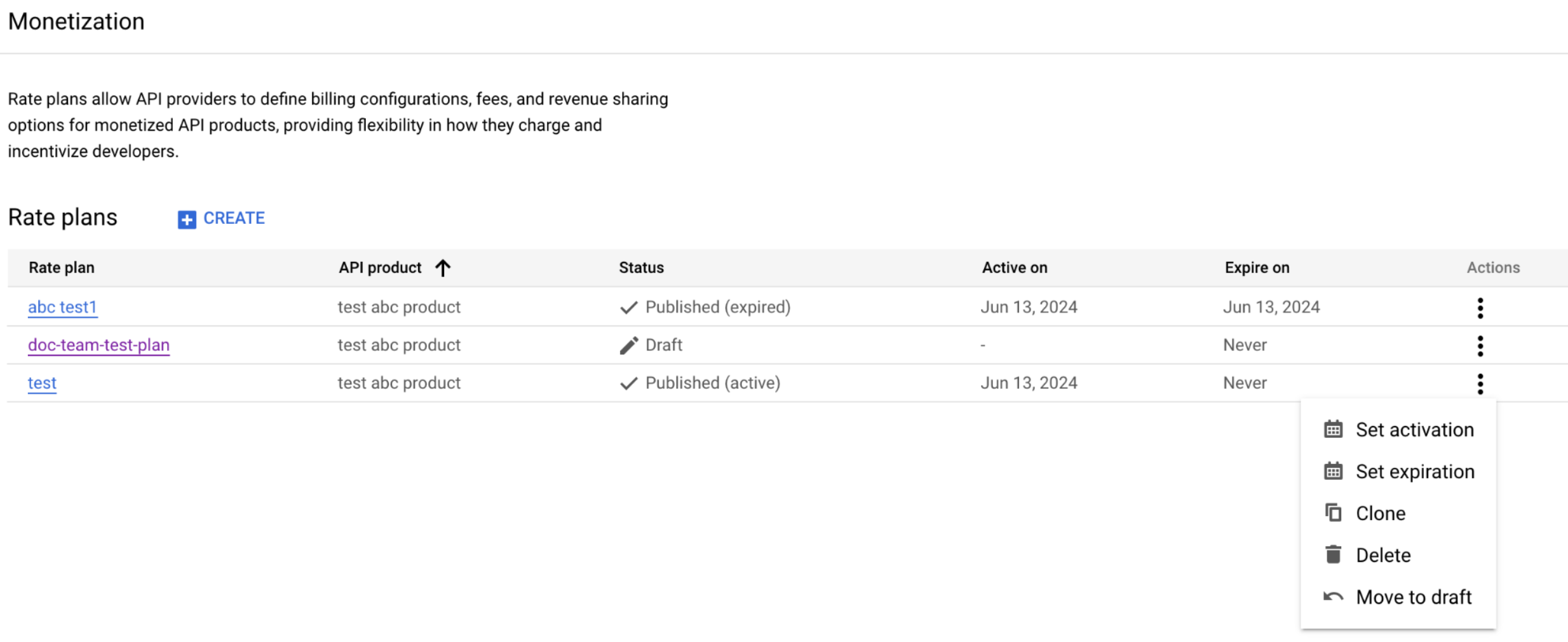
您可以在「房價方案」頁面執行下列操作:
- 按一下「建立」,建立新的費率方案。
- 按一下房價方案名稱,即可更新房價方案。
- 透過 選單管理費率方案:
- 設定費率方案的啟用和到期時間
- 發布房價方案 (僅適用於草稿房價方案)
- 將已發布的費率方案移至草稿狀態 (僅適用於已發布的費率方案)
- 複製費率方案
- 刪除費率方案
- 查看各費率方案的詳細資料,包括相關聯的 API 產品、狀態 (
Published或Draft)、是否有效,以及啟用和到期時間
查看與 API 產品相關聯的費率方案
管理 API 產品時,您可以查看及管理與 API 產品相關聯的費率方案。向下捲動至「費率方案」部分,即可查看費率方案。
傳統版 Apigee UI
如要透過使用者介面查看費率方案,請參閱下列各節:
查看為貴機構定義的費率方案
在「費率方案」頁面中,查看為機構定義的費率方案。
如要存取「費率方案」頁面:
- 登入傳統版 Apigee UI。
- 在側邊導覽列中,依序選取「發布」>「營利」>「費率方案」。
「費率方案」頁面會列出目前的費率方案。

在「費率方案」頁面中,您可以:
- 查看各費率方案的詳細資料,包括相關聯的 API 產品、狀態 (
Published或Draft)、是否有效,以及啟用和到期時間 - 按一下「建立」,建立新的費率方案。
- 按一下房價方案名稱,即可更新房價方案。
- 透過「動作」選單管理費率方案:
- 設定費率方案的啟用和到期時間
- 發布房價方案 (僅適用於草稿房價方案)
- 將已發布的費率方案移至草稿狀態 (僅適用於已發布的費率方案)
- 複製費率方案
- 刪除費率方案
查看與 API 產品相關聯的費率方案
管理 API 產品時,您可以查看及管理與 API 產品相關聯的費率方案。編輯 API 產品,然後向下捲動至「費率方案」部分。
Apigee API
以下章節說明如何使用 API 查看機構的費率方案:
使用 API 列出 API 產品的費率方案
如要列出機構的費率方案,請對下列 API 發出 GET 要求:
https://apigee.googleapis.com/v1/organizations/$ORG/apiproducts/$APIPRODUCT/rateplans
例如使用 curl:
curl "https://apigee.googleapis.com/v1/organizations/$ORG/apiproducts/$APIPRODUCT/rateplans?expand=true" \ -X GET \ -H "Authorization: Bearer $TOKEN"
其中 $TOKEN 會設為您的 OAuth 2.0 存取權杖,如「取得 OAuth 2.0 存取權杖」一文所述。如要瞭解本範例使用的 curl 選項,請參閱「使用 curl」。如要瞭解可使用的環境變數,請參閱為 Apigee API 要求設定環境變數。
以下是回應輸出內容範例,包括與 HelloworldProduct API 產品相關聯的兩個費率方案:myrateplan1 和 myrateplan2:
{
"ratePlans": [
{
"name": "6b51b501-ac15-41b7-bb3e-621edb849e13",
"apiproduct": "HelloworldProduct",
"displayName": "myrateplan2",
"billingPeriod": "MONTHLY",
"currencyCode": "USD",
"setupFee": {
"currencyCode": "USD",
"units": "20"
},
"fixedRecurringFee": {
"currencyCode": "USD",
"units": "25"
},
"fixedFeeFrequency": 1,
"consumptionPricingType": "FIXED_PER_UNIT",
"consumptionPricingRates": [
{
"fee": {
"currencyCode": "USD",
"nanos": 500000000
}
}
],
"revenueShareType": "FIXED",
"revenueShareRates": [
{
"sharePercentage": 2
}
],
"state": "DRAFT"
},
{
"name": "8c0b527c-ba2f-45f1-ac1c-b9e891546fc2",
"apiproduct": "HelloworldProduct",
"displayName": "myrateplan1",
"billingPeriod": "MONTHLY",
"currencyCode": "USD",
"consumptionPricingType": "FIXED_PER_UNIT",
"consumptionPricingRates": [
{
"fee": {
"currencyCode": "USD",
"units": "3"
}
}
],
"state": "PUBLISHED",
"startTime": "1617302588000"
}
]
}如要進一步瞭解 API 和其回應酬載,請參閱「列出費率方案 API」
使用 API 查看費率方案的詳細資料
如要查看費率方案的詳細資料,請對下列 API 發出 GET 要求:
https://apigee.googleapis.com/v1/organizations/$ORG/apiproducts/$APIPRODUCT/rateplans/$RATEPLAN_NAME
如要判斷要在資源路徑中傳遞的費率方案名稱,請參閱列出機構中的費率方案。
例如使用 curl:
curl "https://apigee.googleapis.com/v1/organizations/$ORG/apiproducts/$APIPRODUCT/rateplans/$RATEPLAN_NAME" \ -X GET \ -H "Authorization: Bearer $TOKEN"
其中 $TOKEN 會設為您的 OAuth 2.0 存取權杖,如「取得 OAuth 2.0 存取權杖」一文所述。如要瞭解本範例使用的 curl 選項,請參閱「使用 curl」。如要瞭解可使用的環境變數,請參閱為 Apigee API 要求設定環境變數。
以下範例顯示費率方案的回應輸出內容,該方案的名稱為 6b51b501-ac15-41b7-bb3e-621edb849e13,顯示名稱為 myrateplan2:
{
"name": "6b51b501-ac15-41b7-bb3e-621edb849e13",
"apiproduct": "HelloworldProduct",
"displayName": "myrateplan2",
"billingPeriod": "MONTHLY",
"currencyCode": "USD",
"setupFee": {
"currencyCode": "USD",
"units": "20"
},
"fixedRecurringFee": {
"currencyCode": "USD",
"units": "25"
},
"fixedFeeFrequency": 1,
"consumptionPricingType": "FIXED_PER_UNIT",
"consumptionPricingRates": [
{
"fee": {
"currencyCode": "USD",
"nanos": 500000000
}
}
],
"revenueShareType": "FIXED",
"revenueShareRates": [
{
"sharePercentage": 2
}
],
"state": "DRAFT"
}如要進一步瞭解 API 和回應酬載,請參閱「取得費率方案 API」。
建立費率方案
請按照下列各節所述建立費率方案。Cloud 控制台中的 Apigee
如何建立費率方案:
- 在 Google Cloud 控制台中,前往「Distribution」>「Monetization」頁面。
- 執行下列任一工作:
- 點選「建立」。
- 編輯 API 產品,然後在「費率方案」部分點選「新增費率方案」。
- 輸入「費率方案詳細資料」,如下所示:
欄位 說明 房價方案名稱 輸入費率方案名稱。 API 產品 從下拉式選單中選取要與費率方案建立關聯的 API 產品。 - 點選「下一步」。
- 輸入「帳單」詳細資料,如下所示:
欄位 說明 預設 帳單貨幣 從下拉式選單中選取帳單幣別。 美元 帳單週期 從下拉式選單中,選取向顧客收費的頻率。 每月 初始化費用 在費率方案的開始日期 (即開發人員購買 API 產品的日期),向每位開發人員收取一次性費用。
如要收取設定費,請選取「收取初始化費用」,並在「初始化費用」欄位中輸入要收取的金額。
已停用 - 點選「下一步」。
- 按照下列方式輸入定價詳細資料。
欄位 說明 預設 固定週期性費用 啟用每單位的固定週期性費用: - 選取「收取固定週期性費用」。
- 設定「固定費用頻率」和「固定週期性費用」金額。
第一期帳單的費用會按比例計算。
啟用後,您可以預覽固定週期性費用對明細和總費用的影響,如「預覽費率方案」一文所述。
如要停用這項費用,請取消選取「收取固定週期性費用」。
已停用 根據用量計費 啟用根據用量計費: - 選取「根據消耗量收取費用」。
- 選取下列任一選項:
- 每單元固定費用 (每單元耗用量的固定費用)
- 分級 (根據用量範圍決定每單位用量的變動費用)
每單位固定費用:每筆營利交易都會收取固定費用。 在「每單位固定費用」欄位中輸入每筆交易應收取的費用。
分級:每筆營利交易會收取變動費用。交易級距和用量決定交易費用。頻帶是指 API 用量範圍,每個頻帶的費用不同。 在
Ranges of unit consumption區段中,你可以指定頻寬範圍和對應的頻寬費用。點選「+ BAND」(+ 頻帶),即可指定任意數量的頻帶。範例:假設您想對前 1,000 次 API 呼叫收取每通 $2 美元的費用,後續的 API 呼叫則收取每通 $1 美元的費用。如要設定這項功能,請在
Ranges of unit consumption區段中指定下列兩個頻段:- 在第一列輸入下列值:
- 開始:0
- 結尾:1000
- 費用:2
- 在第二列輸入下列值:
- 開始:1001
- 結束:無限制單位
- 費用:1
在這個例子中,如果開發人員使用 1500 個 API,總費用為 $2500 美元
((1000 * 2) + (500 * 1))。- 在第一列輸入下列值:
啟用任何以用量計費的費用後,您可以預覽所選費用類型對整體收益的影響,詳情請參閱「預覽費率方案」。
如要停用費用,請取消選取「按照用量計費」。
如果您已在 DataCapture 政策中設定
perUnitPriceMultiplier營利變數,系統會將任何類型的用量費用 (每單位固定費用或分級) 中指定的每筆交易費用,乘以perUnitPriceMultiplier的值。已停用 - 點選「下一步」。
- 輸入「收益分潤」詳細資料,如下所示:
欄位 說明 預設 收益分成 啟用收益分潤功能,與開發人員合作夥伴分享一定比例的收益。 - 選取「啟用收益分潤」。
- 在「要與開發人員分享的收益百分比 (%)」欄位中,輸入要分享的收益百分比。
您可以在 DataCapture 政策中設定
revShareGrossPrice營利變數,取得每筆營利交易的分潤金額。詳情請參閱 營利變數。啟用收益分享後,您可以預覽輸入的「百分比 (%)」值對分項和總費用的影響,如「預覽費率方案」一文所述。
如要停用這項費用,請取消選取「啟用收益分潤」。
已停用 - 點選「下一步」。
- 點選下列其中一個選項:
- 按一下「儲存並發布」,儲存並發布費率方案。系統會提示你輸入啟用日期。詳情請參閱「設定費率方案的啟用日期」。
- 按一下「儲存」,即可儲存費率方案草稿。
- 輕觸「取消」即可取消。
傳統版 Apigee UI
如要使用 UI 建立費率方案,請按照下列步驟操作:
- 執行下列任一工作:
- 在側邊導覽列中,依序選取「發布」>「營利」>「費率方案」,然後點選「建立費率方案」。
- 編輯 API 產品,然後點選「費率方案」部分中的
 。
。
- 輸入「費率方案詳細資料」,如下所示:
欄位 說明 房價方案名稱 輸入費率方案名稱。 API 產品 從下拉式選單中選取要與費率方案建立關聯的 API 產品。 - 點選「下一步」。
- 輸入帳單詳細資料,如下所示:
欄位 說明 預設 帳單貨幣 從下拉式選單中選取帳單幣別。 美元 帳單週期 從下拉式選單中,選取向顧客收費的頻率。 每月 初始化費用 在費率方案的開始日期 (即開發人員購買 API 產品的日期),向每位開發人員收取一次性費用。
如要收取設定費,請選取「收取設定費」,並在「初始化費用」欄位中輸入要收取的金額。
已停用 - 點選「下一步」。
- 按照下列方式輸入定價詳細資料。
欄位 說明 預設 固定週期性費用 啟用每單位的固定週期性費用: - 選取「收取固定週期性費用」。
- 設定「固定週期性費用」金額和「費用頻率」。
第一期帳單的費用會按比例計算。
啟用後,您可以預覽固定週期性費用對明細和總費用的影響,如「預覽費率方案」一文所述。
如要停用這項費用,請取消選取「收取固定週期性費用」。
已停用 根據用量計費 啟用根據用量計費: - 選取「Charge consumption-based fee」(收取以用量為準的費用)。
- 選取下列任一選項:
- 每單元固定費用 (每單元耗用量的固定費用)
- 分級 (根據用量範圍決定每單位用量的變動費用)
每單位固定費用:每筆營利交易都會收取固定費用。 在「每單位固定費用」欄位中輸入每筆交易應收取的費用。
分級:每筆營利交易會收取變動費用。交易級距和用量決定交易費用。頻帶是指 API 用量範圍,每個頻帶的費用不同。 在
Ranges of unit consumption區段中,你可以指定頻寬範圍和對應的頻寬費用。點選「+ BAND」(+ 頻帶),即可指定所需頻帶數量。範例:假設您想對前 1,000 次 API 呼叫收取每通 $2 美元的費用,後續的 API 呼叫則收取每通 $1 美元的費用。如要設定這項功能,請在
Ranges of unit consumption區段中指定下列兩個頻段:- 在第一列輸入下列值:
- 開始:0
- 結尾:1000
- 費用:2
- 在第二列輸入下列值:
- 開始:1001
- 結束:無限制單位
- 費用:1
在這個例子中,如果開發人員使用 1500 個 API,總費用為 $2500 美元
((1000 * 2) + (500 * 1))。- 在第一列輸入下列值:
啟用任何以用量計費的費用後,您可以預覽所選費用類型對整體收益的影響,詳情請參閱「預覽費率方案」。
如要停用這項費用,請取消選取「按照用量計費」。
如果您已在 DataCapture 政策中設定
perUnitPriceMultiplierperUnitPriceMultiplier貨幣化變數,系統會將任何類型的用量費用 (每單位固定費用或分級費用) 中指定的每筆交易費用,乘以perUnitPriceMultiplier的值。已停用 - 點選「下一步」。
- 輸入「收益分潤」詳細資料,如下所示:
欄位 說明 預設 收益分成 啟用收益分潤功能,與開發人員合作夥伴分享一定比例的收益。 - 選取「啟用收益分潤」。
- 在「要與開發人員分享的收益百分比 (%)」欄位中,輸入要分享的收益百分比。
您可以在 DataCapture 政策中設定
revShareGrossPrice營利變數,取得每筆營利交易的分潤金額。詳情請參閱 營利變數。啟用收益分享後,您可以預覽輸入的「百分比 (%)」值對分項和總費用的影響,如「預覽費率方案」一文所述。
如要停用這項費用,請取消選取「啟用收益分潤」。
已停用 - 點選「下一步」。
- 點選以下其中一個選項:
- 按一下「儲存並發布」,儲存並發布費率方案。系統會提示你輸入啟用日期。詳情請參閱「設定費率方案的啟用日期」。
- 按一下「儲存」,即可儲存費率方案草稿。
- 輕觸「取消」即可取消。
Apigee API
如要建立費率方案,請對下列 API 發出 POST 要求:
https://apigee.googleapis.com/v1/organizations/$ORG/apiproducts/$APIPRODUCT/rateplans
如要設定費率方案,請在要求主體中傳遞必要欄位,詳情請參閱「資源:RatePlans」。
下表列出建立草稿和已發布費率方案時的必填欄位。
| 草稿費率方案的必填欄位 | 已發布費率方案的必填欄位 |
|---|---|
|
|
舉例來說,下列 API 呼叫會建立與 HelloworldProduct API 產品相關聯的草稿費率方案,並命名為 myrateplan5:
curl "https://apigee.googleapis.com/v1/organizations/$ORG/apiproducts/HelloworldProduct/rateplans" \
-X POST \
-H "Authorization: Bearer $TOKEN" \
-H "Content-type: application/json" \
-d '{
"apiproduct":"HelloworldProduct",
"billingPeriod":"MONTHLY",
"consumptionPricingType":"FIXED_PER_UNIT",
"consumptionPricingRates":[{
"fee":{
"units":"3",
"nanos":0
}
}],
"currencyCode":"USD",
"displayName":"myrateplan5",
"revenueShareType":"FIXED",
"revenueShareRates":[{
"sharePercentage":"1"
}],
"setupFee":{
"units":"10",
"nanos":0
},
"state":"DRAFT"
}'
其中 $TOKEN 會設為您的 OAuth 2.0 存取權杖,如「取得 OAuth 2.0 存取權杖」一文所述。如要瞭解本範例使用的 curl 選項,請參閱「使用 curl」。如要瞭解可使用的環境變數,請參閱為 Apigee API 要求設定環境變數。
以下是回應輸出內容的範例:
{
"name": "4403a3a5-b366-44f0-aa4d-bd54dcfd3239",
"apiproduct": "HelloworldProduct",
"displayName": "myrateplan5",
"billingPeriod": "MONTHLY",
"currencyCode": "USD",
"setupFee": {
"currencyCode": "USD",
"units": "10"
},
"consumptionPricingType": "FIXED_PER_UNIT",
"consumptionPricingRates": [
{
"fee": {
"currencyCode": "USD",
"units": "3"
}
}
],
"revenueShareType": "FIXED",
"revenueShareRates": [
{
"sharePercentage": 1
}
],
"state": "DRAFT"
}詳情請參閱建立費率方案 API
在使用者介面中預覽費率方案
-
在 Google Cloud 控制台中,前往「Distribution」>「Monetization」頁面。
- 按一下現有費率方案,或按一下「建立」。
更新「Example consumer data」(消費者資料範例) 部分的「API unit consumption」(API 單位用量) 欄位,即可變更預覽畫面中的預估值。系統會根據您輸入的資訊更新明細費用和總金額。
-
更新「Example consumer data」(消費者資料範例) 部分的下列欄位:
- API 單位用量
如果選取「定價」下方的「根據用量收取費用」。 - 收益
如果選取「收益分潤」下方的「啟用收益分潤」。
- API 單位用量

設定費率方案的啟用和到期時間
設定費率方案的啟用和到期時間,指出已發布的費率方案何時生效,以及相關聯的 API 產品何時可供開發人員在應用程式中使用。
設定啟用和到期時間時,請注意下列事項:
- 在任何時間,API 產品只能啟用一個費率方案。
- 您可以為同一個 API 產品發布多個費率方案,但啟動和到期時間不得重疊。
- 你必須先設定費率方案的啟用時間,才能發布。
使用使用者介面發布費率方案時,如果未設定啟用時間,系統會提示您設定。 - 啟用時間必須早於到期時間 (如有設定),且到期時間必須晚於啟用時間。
- 不必提供到期時間。如未指定,到期日預設為
Never(費率方案永不過期)。 - 使用使用者介面設定啟用和到期時間時,只能指定日期,不能指定時間 (
hh:mm:ss:mmm)。啟用和到期時間的值預設分別為12:00:00:000 AM和11:59:59:999 PM。
按照下列各節的說明,設定費率方案的啟用和到期時間。
Cloud 控制台中的 Apigee
如要設定費率方案的啟用時間,請按照下列步驟操作:
- 前往「費率方案」頁面。
- 依序點選「更多」和「設定啟用」,為要設定啟用時間的費率方案設定啟用時間。
- 請選取下列其中一個選項:
- 未確定:取消設定費率方案啟用時間 (僅適用於草稿費率方案)。
- 立即:立即將費率方案設為有效。
- 在未來日期:選取費率方案的生效日期。
- 按一下「設定啟用」。
- 如果尚未發布費率方案,請發布,讓開發人員在應用程式中使用。
如要設定費率方案的到期時間,請按照下列步驟操作:
- 前往「費率方案」頁面。
- 按一下「更多」,然後針對要設定到期時間的費率方案,按一下「設定到期時間」。
- 請選取下列其中一個選項:
- 永不 (預設) 費率方案永不過期。
- 立即:立即將費率方案設為有效。
- 在未來日期:選取費率方案的生效日期。
- 按一下「設定到期日」。
傳統版 Apigee UI
如要使用 UI 設定費率方案的啟用時間,請按照下列步驟操作:
- 前往「費率方案」頁面。
- 找出要設定啟用時間的費率方案,然後依序點選 >「設定啟用」。
- 選取下列其中一個選項:
- 未確定:取消設定費率方案啟用時間 (僅適用於草稿費率方案)。
- 立即:立即將費率方案設為有效。
- 在未來日期:選取費率方案的生效日期。
- 按一下「設定啟用」。
- 如果尚未發布費率方案,請發布,讓開發人員在應用程式中使用。
如要使用 UI 設定費率方案的到期時間,請按照下列步驟操作:
- 前往「費率方案」頁面。
- 依序點選「」>「設定到期日」,為要設定到期時間的費率方案設定到期時間。
- 選取下列其中一個選項:
- 永不:費率方案永不過期。
- 立即:立即將費率方案設為有效。
- 在未來日期:選取費率方案的生效日期。
- 按一下「設定到期日」。
Apigee API
如要使用 API 設定費率方案的啟用或到期時間,請按照下列步驟操作:
- 查看要更新的費率方案詳細資料。
- 使用回覆建立要求主體,並更新下列欄位:
- startTime 設定啟用時間
- endTime,設定到期時間
如要使用新設定更新費率方案,請向下列 API 發出
PUT要求,並在要求中傳遞修改過的要求主體:https://apigee.googleapis.com/v1/organizations/$ORG/apiproducts/$APIPRODUCT/rateplans/$RATEPLAN_NAME
舉例來說,下列程式碼會將啟用時間設為 2021 年 4 月 1 日 (1617302588000 紀元時間):
curl "https://apigee.googleapis.com/v1/organizations/$ORG/apiproducts/$APIPRODUCT/rateplans/$RATEPLAN_NAME" \
-X PUT \
-H "Authorization: Bearer $TOKEN" \
-H "Content-type: application/json" \
-d '{
"apiproduct": "HelloworldProduct",
"displayName": "myrateplan3",
"currencyCode":"USD",
"billingPeriod":"MONTHLY",
"consumptionPricingType":"FIXED_PER_UNIT",
"consumptionPricingRates":[{
"fee":{
"units":"3",
"nanos":0
}
}],
"revenueShareType":"FIXED",
"revenueShareRates":[{
"sharePercentage":"5"
}],
"state":"DRAFT",
"startTime": 1617302588000
}'
其中 $TOKEN 會設為您的 OAuth 2.0 存取權杖,如「取得 OAuth 2.0 存取權杖」一文所述。如要瞭解本範例使用的 curl 選項,請參閱「使用 curl」。如要瞭解可使用的環境變數,請參閱為 Apigee API 要求設定環境變數。
如要進一步瞭解可在要求主體中指定的欄位,請參閱「資源:RatePlans」。
以下是回應輸出內容的範例:
{
"name": "cb9f420e-313d-4900-aa4f-e07b2b76918d",
"apiproduct": "HelloworldProduct",
"displayName": "myrateplan3",
"billingPeriod": "MONTHLY",
"currencyCode": "USD",
"consumptionPricingType": "FIXED_PER_UNIT",
"consumptionPricingRates": [
{
"fee": {
"currencyCode": "USD",
"units": "3"
}
}
],
"revenueShareType": "FIXED",
"revenueShareRates": [
{
"sharePercentage": 5
}
],
"state": "DRAFT",
"startTime": "1617302588000"
}
詳情請參閱「更新費率方案 API」
發布房價方案
請按照下列各節所述發布費率方案。
Cloud 控制台中的 Apigee
如要透過使用者介面發布費率方案,請使用下列其中一種做法:
- 建立或更新房價方案時,按一下「儲存並發布」即可儲存並發布房價方案。 系統會提示你設定啟用日期。
- 前往「費率方案」頁面,然後按一下 ,再按一下要發布的草稿費率方案的「發布」。
只有在您為草擬費率方案設定啟用日期時,系統才會顯示這個選項。
傳統版 Apigee UI
如要透過使用者介面發布費率方案,請使用下列其中一種做法:
- 建立或更新房價方案時,按一下「儲存並發布」即可儲存並發布房價方案。 系統會提示你設定啟用日期。
- 前往「費率方案」頁面,然後按一下要發布的草稿費率方案的 >「發布」。
只有在您為草擬費率方案設定啟用日期時,系統才會顯示這個選項。
Apigee API
如要使用 API 發布費率方案,請按照下列步驟操作:
- 查看要發布的費率方案詳細資料。
- 使用回覆建立要求主體,並更新下列欄位:
- 將 state 設為 PUBLISHED。
- 將 startTime 設為自 Epoch 紀元時間起算的啟用時間 (以毫秒為單位)。
- 您可以視需要將 endTime 設為自 Epoch 紀元起算的到期時間 (以毫秒為單位),或設為「永不」。如果省略這項資訊,到期時間會預設為
Never。 - 設定要維護的任何其他欄位。
如要發布費率方案,請向下列 API 發出
PUT要求,並在要求中傳遞修改過的要求主體:https://apigee.googleapis.com/v1/organizations/$ORG/apiproducts/$APIPRODUCT/rateplans/$RATEPLAN_NAME
舉例來說,下列程式碼會將 rateplan1 費率方案的狀態變更為 PUBLISHED,並將啟用時間設為 2021 年 4 月 1 日 (以自 Epoch 以來的毫秒數表示):
curl "https://apigee.googleapis.com/v1/organizations/$ORG/apiproducts/$APIPRODUCT/rateplans/$RATEPLAN_NAME" \
-X PUT \
-H "Authorization: Bearer $TOKEN" \
-H "Content-type: application/json" \
-d '{
"apiproduct": "HelloworldProduct",
"displayName": "myrateplan3",
"currencyCode":"USD",
"billingPeriod":"MONTHLY",
"consumptionPricingType":"FIXED_PER_UNIT",
"consumptionPricingRates":[{
"fee":{
"units":"3",
"nanos":0
}
}],
"revenueShareType":"FIXED",
"revenueShareRates":[{
"sharePercentage":"5"
}],
"state":"PUBLISHED",
"startTime": 1617302588000
}'
如要進一步瞭解可在要求主體中指定的欄位,請參閱「資源:RatePlans」。
其中 $TOKEN 會設為您的 OAuth 2.0 存取權杖,如「取得 OAuth 2.0 存取權杖」一文所述。如要瞭解本範例使用的 curl 選項,請參閱「使用 curl」。如要瞭解可使用的環境變數,請參閱為 Apigee API 要求設定環境變數。
以下是回應輸出內容的範例:
{
"name": "cb9f420e-313d-4900-aa4f-e07b2b76918d",
"apiproduct": "HelloworldProduct",
"displayName": "myrateplan3",
"billingPeriod": "MONTHLY",
"currencyCode": "USD",
"consumptionPricingType": "FIXED_PER_UNIT",
"consumptionPricingRates": [
{
"fee": {
"currencyCode": "USD",
"units": "3"
}
}
],
"revenueShareType": "FIXED",
"revenueShareRates": [
{
"sharePercentage": 5
}
],
"state": "PUBLISHED",
"startTime": "1617302588000"
}詳情請參閱「更新費率方案 API」
將已發布的費率方案移至草稿狀態
如要將已發布的費率方案移至草稿狀態,請參閱下列章節。
Cloud 控制台中的 Apigee
如要將已發布的費率方案移至草稿狀態,請按照下列步驟操作:
- 前往「費率方案」頁面。
- 選取「更多」,然後選取「移至草稿」。
費率方案已更新,且「Status」欄位已變更為「草稿」。
傳統版 Apigee UI
如要使用 UI 將已發布的費率方案移至草稿狀態,請按照下列步驟操作:
- 前往「費率方案」頁面。
- 選取「」>「移至草稿」。
費率方案已更新,且「Status」欄位已變更為「草稿」。
Apigee API
如要使用 API 將已發布的費率方案移至草稿狀態,請按照下列步驟操作:
- 查看詳細資料:找出要移至草稿狀態的已發布費率方案。
- 使用回覆建立要求主體,並更新下列欄位:
- 將 state 設為 DRAFT。
- 設定要維護的任何其他欄位。
如要將已發布的費率方案移至草稿狀態,請對下列 API 發出
PUT要求,並在要求中傳遞修改過的要求主體:https://apigee.googleapis.com/v1/organizations/$ORG/apiproducts/$APIPRODUCT/rateplans/$RATEPLAN_NAME
舉例來說,下列程式碼會將 rateplan1 費率方案的狀態變更為 DRAFT:
curl "https://apigee.googleapis.com/v1/organizations/$ORG/apiproducts/$APIPRODUCT/rateplans/$RATEPLAN_NAME" \
-X PUT \
-H "Authorization: Bearer $TOKEN" \
-H "Content-type: application/json" \
-d '{
"apiproduct": "HelloworldProduct",
"displayName": "myrateplan3",
"currencyCode":"USD",
"billingPeriod":"MONTHLY",
"consumptionPricingType":"FIXED_PER_UNIT",
"consumptionPricingRates":[{
"fee":{
"units":"3",
"nanos":0
}
}],
"revenueShareType":"FIXED",
"revenueShareRates":[{
"sharePercentage":"5"
}],
"state":"DRAFT",
"startTime": 1617302588000
}'
如要進一步瞭解可在要求主體中指定的欄位,請參閱「資源:RatePlans」。
其中 $TOKEN 會設為您的 OAuth 2.0 存取權杖,如「取得 OAuth 2.0 存取權杖」一文所述。如要瞭解本範例使用的 curl 選項,請參閱「使用 curl」。如要瞭解可使用的環境變數,請參閱為 Apigee API 要求設定環境變數。
以下是回應輸出內容的範例:
{
"name": "cb9f420e-313d-4900-aa4f-e07b2b76918d",
"apiproduct": "HelloworldProduct",
"displayName": "myrateplan3",
"billingPeriod": "MONTHLY",
"currencyCode": "USD",
"consumptionPricingType": "FIXED_PER_UNIT",
"consumptionPricingRates": [
{
"fee": {
"currencyCode": "USD",
"units": "3"
}
}
],
"revenueShareType": "FIXED",
"revenueShareRates": [
{
"sharePercentage": 5
}
],
"state": "DRAFT",
"startTime": "1617302588000"
}
詳情請參閱「更新費率方案 API」
更新房價方案
請按照下列各節所述更新費率方案。
Cloud 控制台中的 Apigee
如要使用 UI 更新費率方案:
- 前往「費率方案」頁面。
- 在清單中,按一下要更新的費率方案名稱。
- 視需要更新費率方案。
- 點選下列其中一個選項:
- 按一下「儲存並發布」,儲存並發布費率方案。系統會提示你輸入啟用日期。詳情請參閱「設定費率方案的啟用日期」。
- 按一下「儲存」,即可儲存費率方案草稿。
- 按一下「取消」即可取消更新。
傳統版 Apigee UI
如要使用 UI 更新費率方案,請按照下列步驟操作:
- 前往「費率方案」頁面。
- 在清單中,按一下要更新的費率方案名稱。
- 視需要更新費率方案。
- 點選以下其中一個選項:
- 按一下「儲存並發布」,儲存並發布費率方案。系統會提示你輸入啟用日期。詳情請參閱「設定費率方案的啟用日期」。
- 按一下「儲存」,即可儲存費率方案草稿。
- 按一下「取消」即可取消更新。
Apigee API
如要使用 API 更新費率方案:
- 查看要更新的費率方案詳細資料。
- 使用回應建立要求主體,並視需要更新其他設定。
如要更新費率方案,請向下列 API 發出
PUT要求,並在要求中傳遞修改過的要求主體:https://apigee.googleapis.com/v1/organizations/$ORG/apiproducts/$APIPRODUCT/rateplans/$RATEPLAN_NAME
舉例來說,下列指令會將以用量計費的手續費改為 5,收益分享比例改為 6.5%,並納入所有其他設定,確保這些設定維持不變:
curl "https://apigee.googleapis.com/v1/organizations/$ORG/apiproducts/$APIPRODUCT/rateplans/$RATEPLAN_NAME" \
-X PUT \
-H "Authorization: Bearer $TOKEN" \
-H "Content-type: application/json" \
-d '{
"apiproduct": "HelloworldProduct",
"displayName": "myrateplan3",
"currencyCode":"USD",
"billingPeriod":"MONTHLY",
"consumptionPricingType":"FIXED_PER_UNIT",
"consumptionPricingRates":[{
"fee":{
"units":"5",
"nanos":0
}
}],
"revenueShareType":"FIXED",
"revenueShareRates":[{
"sharePercentage":"6.5"
}],
"state":"DRAFT",
"startTime": 1617302588000
}'
如要進一步瞭解可在要求主體中指定的欄位,請參閱「資源:RatePlans」。
其中 $TOKEN 會設為您的 OAuth 2.0 存取權杖,如「取得 OAuth 2.0 存取權杖」一文所述。如要瞭解本範例使用的 curl 選項,請參閱「使用 curl」。如要瞭解可使用的環境變數,請參閱為 Apigee API 要求設定環境變數。
以下是回應輸出內容的範例:
{
"name": "cb9f420e-313d-4900-aa4f-e07b2b76918d",
"apiproduct": "HelloworldProduct",
"displayName": "myrateplan3",
"billingPeriod": "MONTHLY",
"currencyCode": "USD",
"consumptionPricingType": "FIXED_PER_UNIT",
"consumptionPricingRates": [
{
"fee": {
"currencyCode": "USD",
"units": "5"
}
}
],
"revenueShareType": "FIXED",
"revenueShareRates": [
{
"sharePercentage": 6.5
}
],
"state": "DRAFT",
"startTime": "1617302588000"
}
詳情請參閱「更新費率方案 API」
| 方法 | 注意事項 |
|---|---|
| 更新費率方案 | 變更會立即套用至已發布的有效費率方案。 在這種情況下,您可能無法立即看出費率方案變更生效的原因。 |
| 發布新版費率方案 | 系統會根據新發布的有效費率方案追蹤費用,方便您進行追蹤。 如要發布新的費率方案版本,請按照下列步驟操作: |
複製房價方案
複製費率方案,根據現有費率方案建立重複的費率方案。
Cloud 控制台中的 Apigee
如要使用 UI 複製費率方案,請按照下列步驟操作:
- 前往「費率方案」頁面。
- 選取「」,然後按一下「複製」。
- 更新「費率方案名稱」和「API 產品」欄位。
- 按一下 [Clone] (複製)。
費率方案會新增至費率方案清單。
傳統版 Apigee UI
如要使用 UI 複製費率方案,請按照下列步驟操作:
- 前往「費率方案」頁面。
- 選取 > 複製。
- 視需要更新「費率方案名稱」和「API 產品」欄位。
- 按一下 [Clone] (複製)。
費率方案會新增至費率方案清單。
Apigee API
如要使用 API 複製費率方案,請按照下列步驟操作:
刪除房價方案
費率方案一經刪除即無法復原。系統會立即刪除費率方案,且無法復原。
按照下列各節所述刪除費率方案。
Cloud 控制台中的 Apigee
如要使用 UI 刪除費率方案,請按照下列步驟操作:
- 前往「費率方案」頁面。
- 選取 ,然後針對要刪除的費率方案選取「刪除」。
- 確認要刪除的費率方案正確無誤,然後按一下「刪除」。
系統會刪除費率方案,並從清單中移除。
傳統版 Apigee UI
如要使用 UI 刪除費率方案,請按照下列步驟操作:
- 前往「費率方案」頁面。
- 選取要刪除的費率方案,然後依序點選 >「刪除」。
- 系統提示時,按一下「刪除」確認刪除。
系統會刪除費率方案,並從清單中移除。
Apigee API
如要刪除費率方案,請對下列 API 發出 DELETE 要求:
https://apigee.googleapis.com/v1/organizations/$ORG/apiproducts/$APIPRODUCT/rateplans/$RATEPLAN_NAME。
如要判斷要在資源路徑中傳遞的費率方案名稱,請參閱列出機構中的費率方案。
舉例來說,下列指令會刪除名稱為 cc6252c0-c5d0-4aaf-85f2-203ec8fa5707 且顯示名稱為 myrateplan3 的費率方案:
curl "https://apigee.googleapis.com/v1/organizations/$ORG/apiproducts/$APIPRODUCT/rateplans/$RATEPLAN_NAME" \ -X DELETE \ -H "Authorization: Bearer $TOKEN
其中 $TOKEN 會設為您的 OAuth 2.0 存取權杖,如「取得 OAuth 2.0 存取權杖」一文所述。如要瞭解本範例使用的 curl 選項,請參閱「使用 curl」。如要瞭解可使用的環境變數,請參閱為 Apigee API 要求設定環境變數。
以下是回應輸出內容的範例:
{
"name": "93ca14aa-7a48-4384-ae09-c85a0e8a8df8",
"apiproduct": "HelloworldProduct",
"displayName": "myrateplan3",
"billingPeriod": "MONTHLY",
"currencyCode": "USD",
"consumptionPricingType": "FIXED_PER_UNIT",
"consumptionPricingRates": [
{
"fee": {
"currencyCode": "USD",
"units": "5"
}
}
],
"revenueShareType": "FIXED",
"revenueShareRates": [
{
"sharePercentage": 6.5
}
],
"state": "DRAFT",
"startTime": "1617302588000"
}詳情請參閱刪除費率方案 API。

